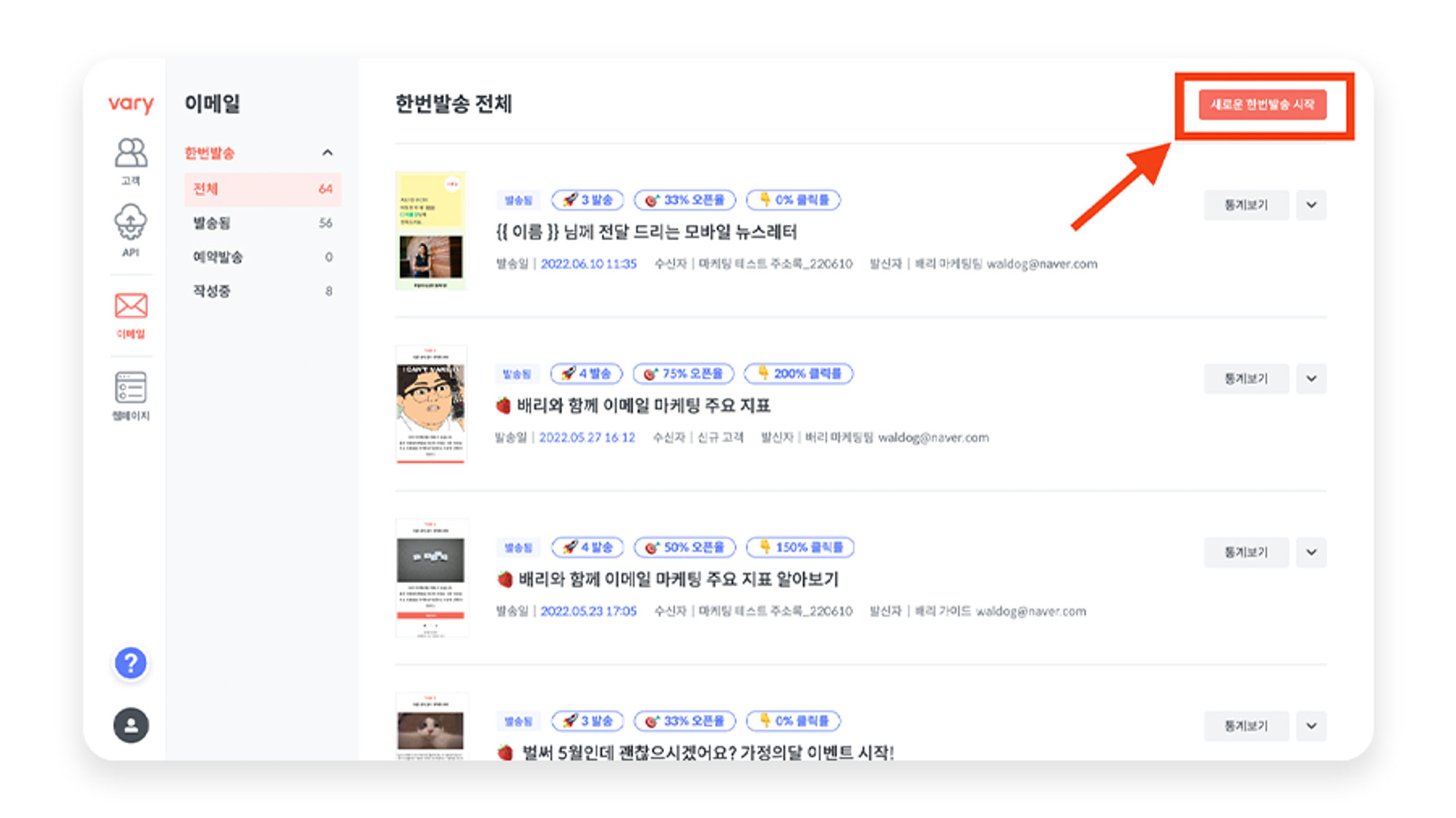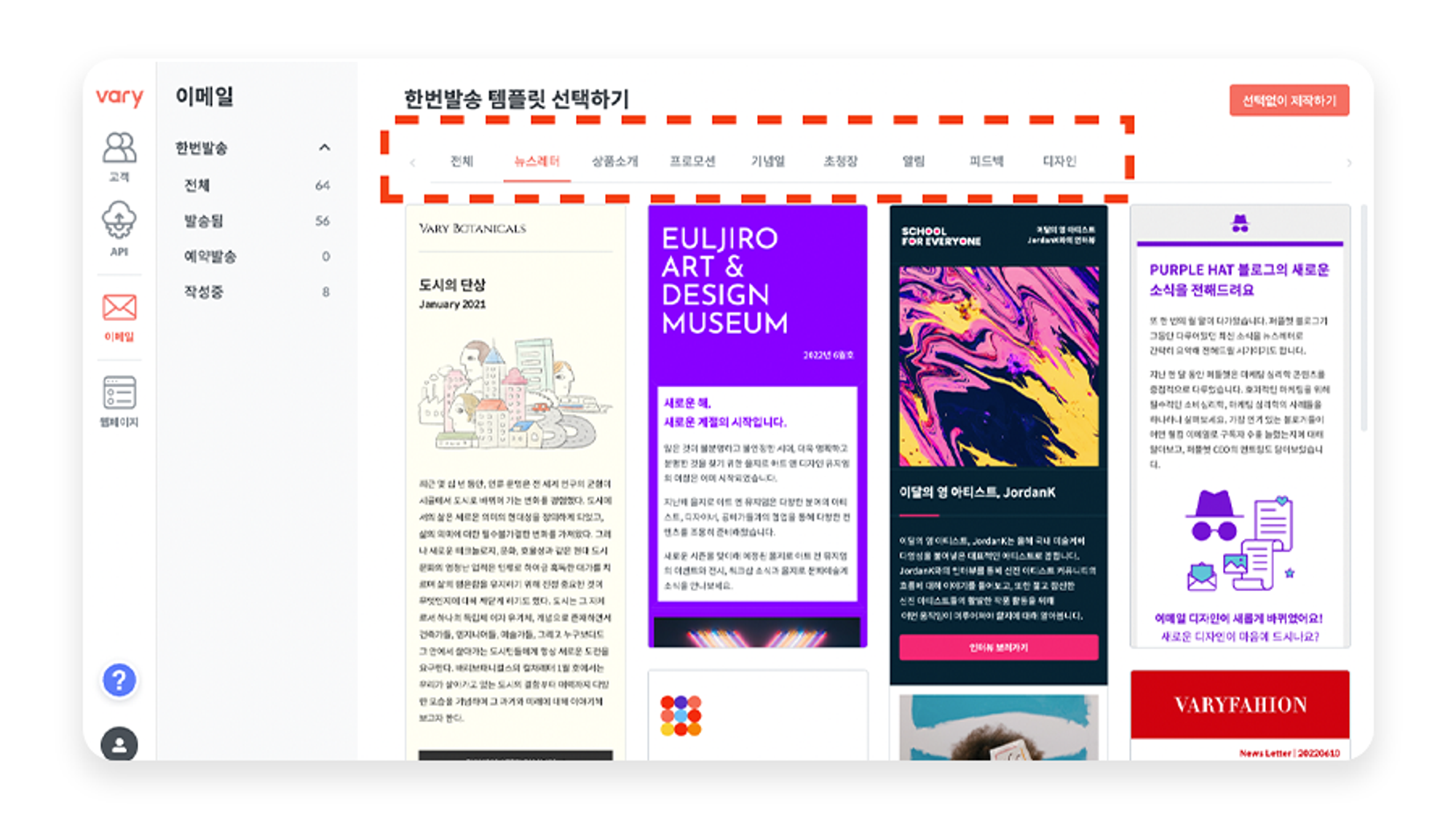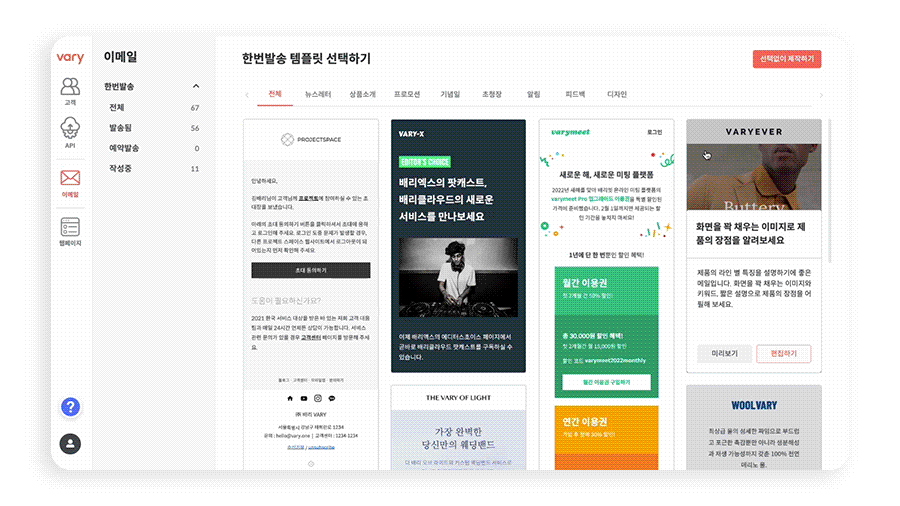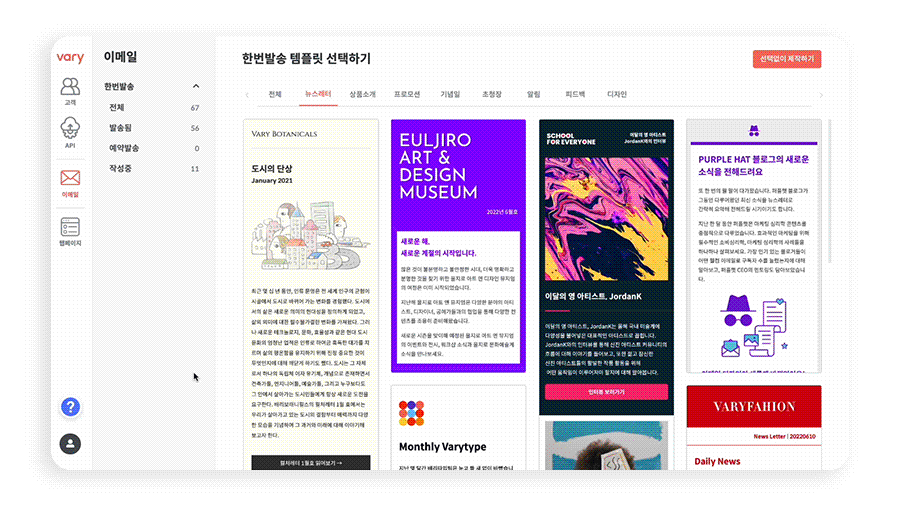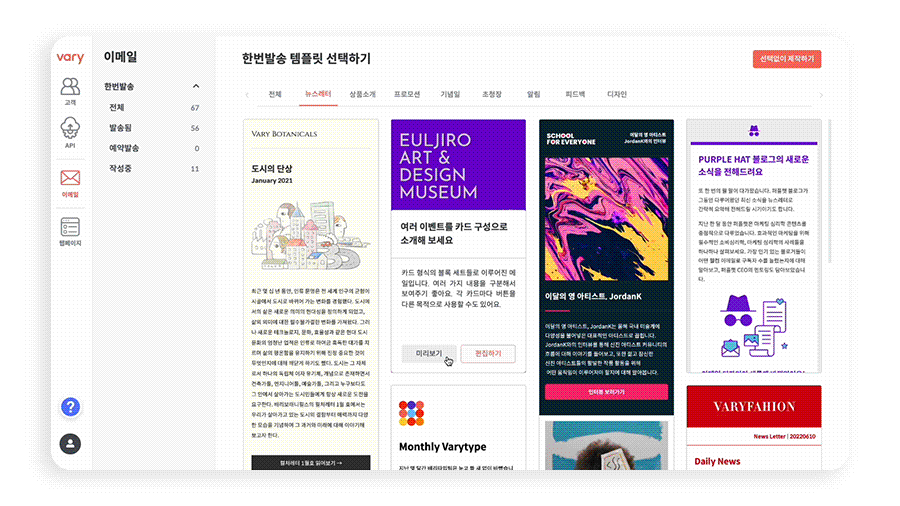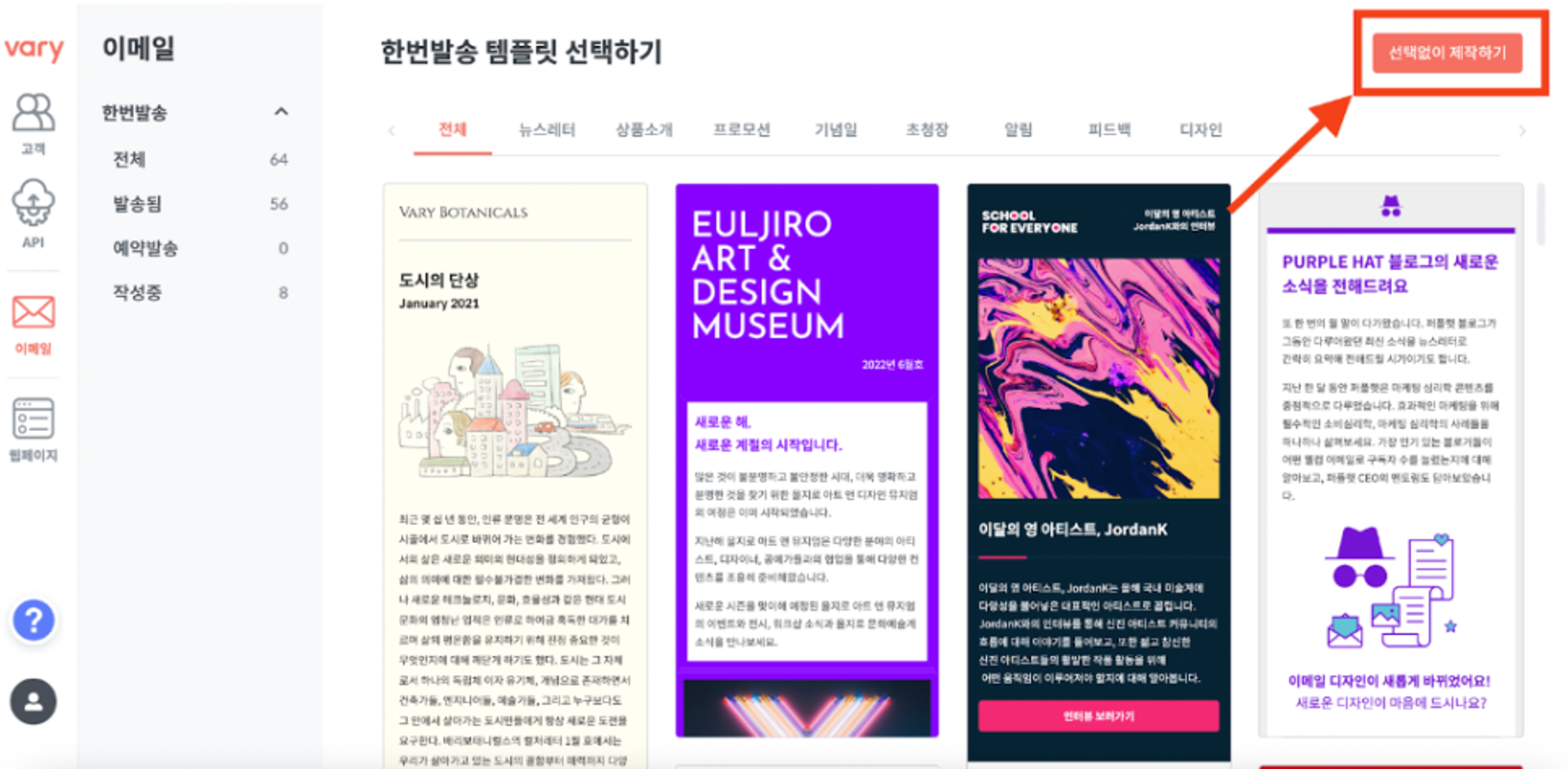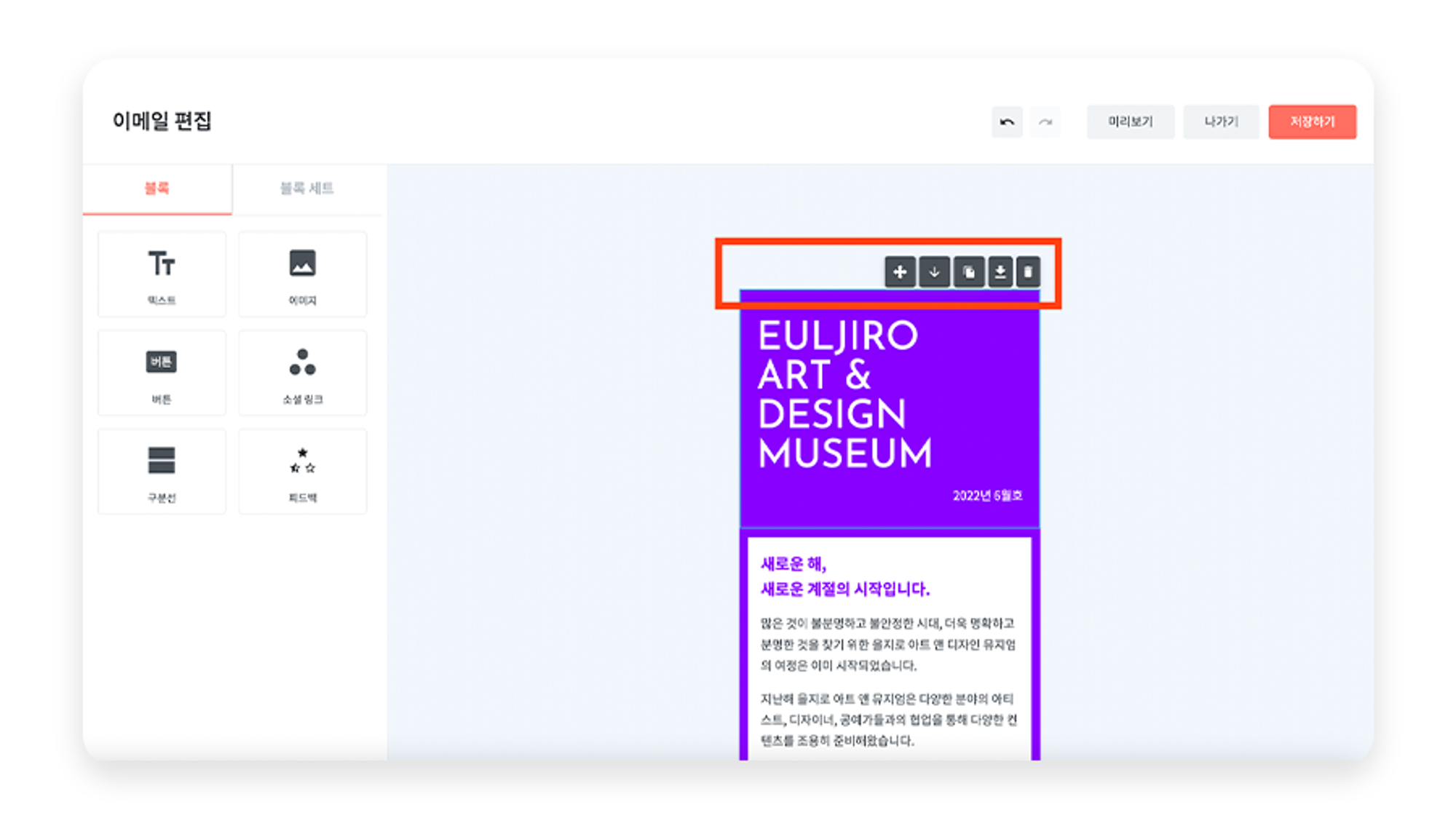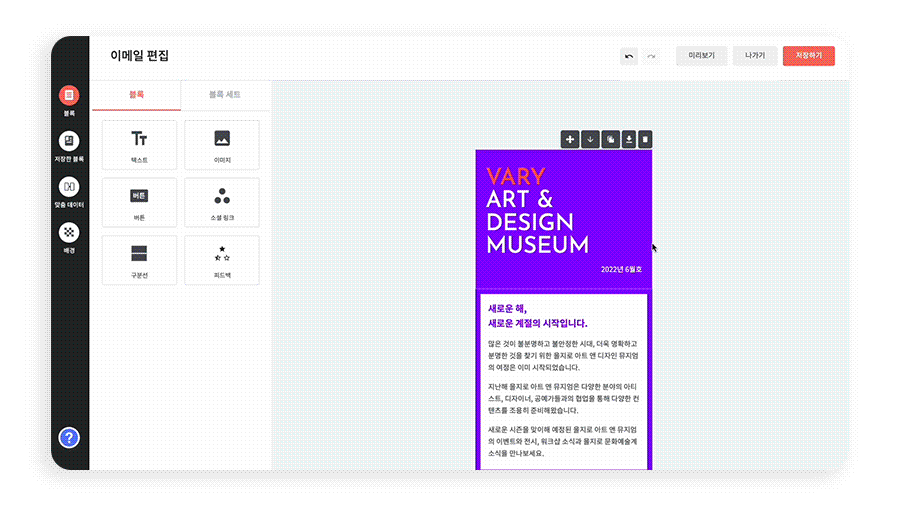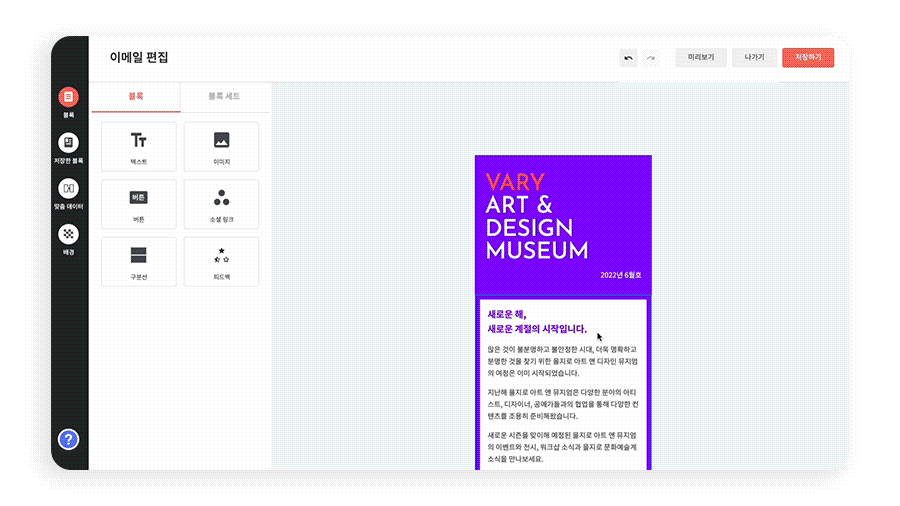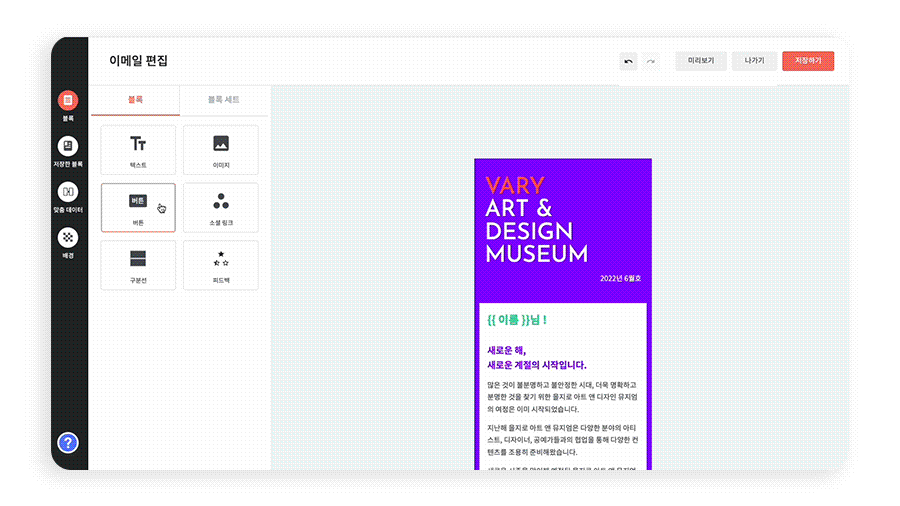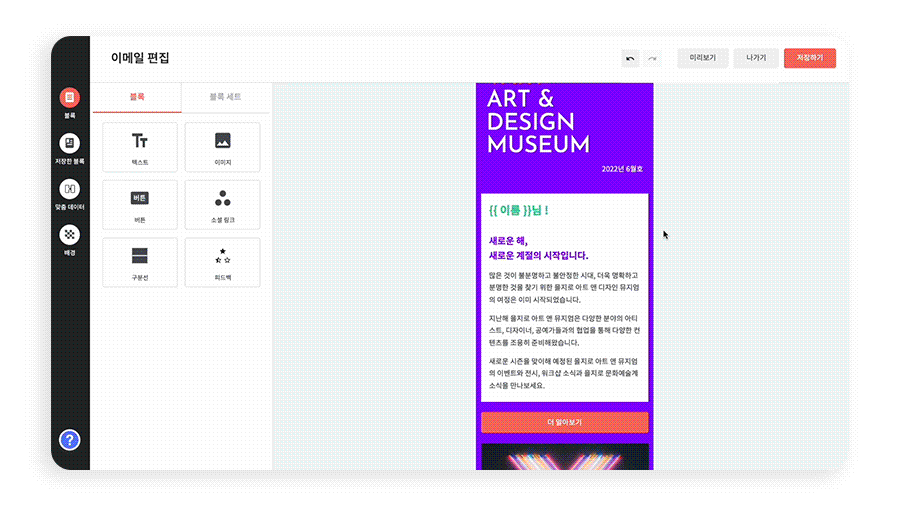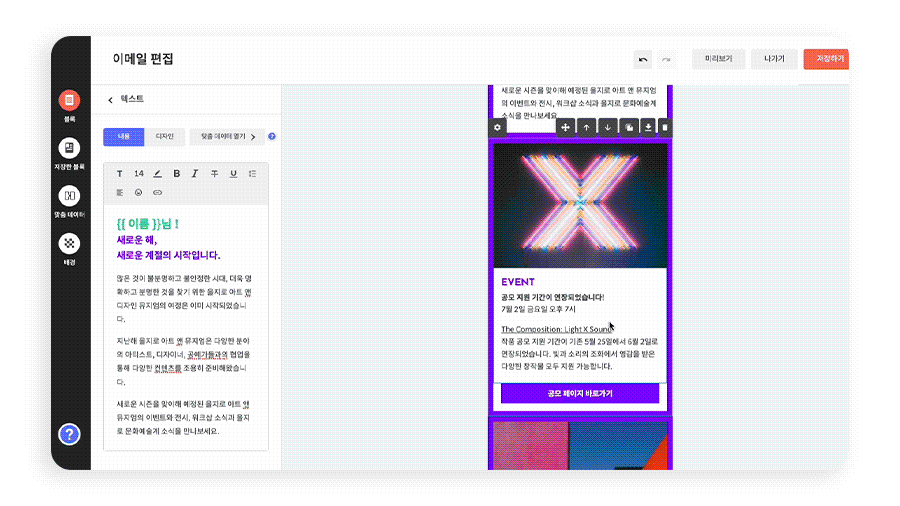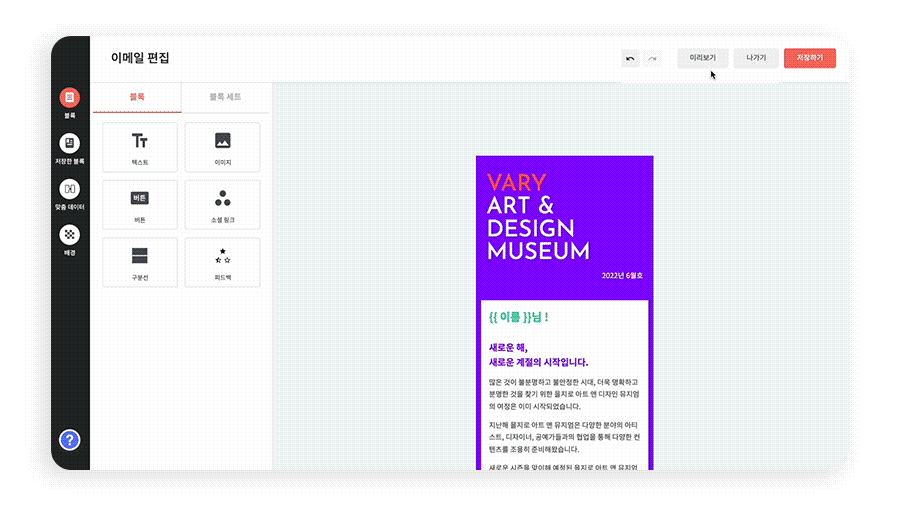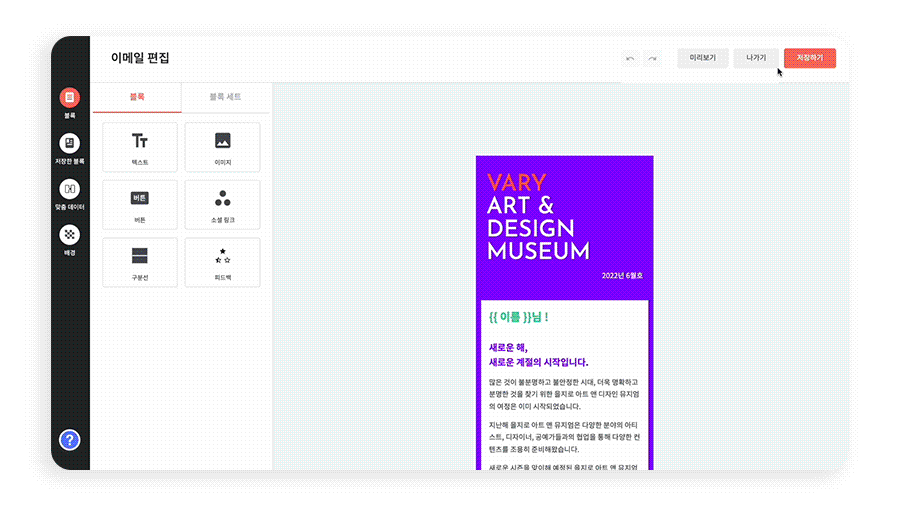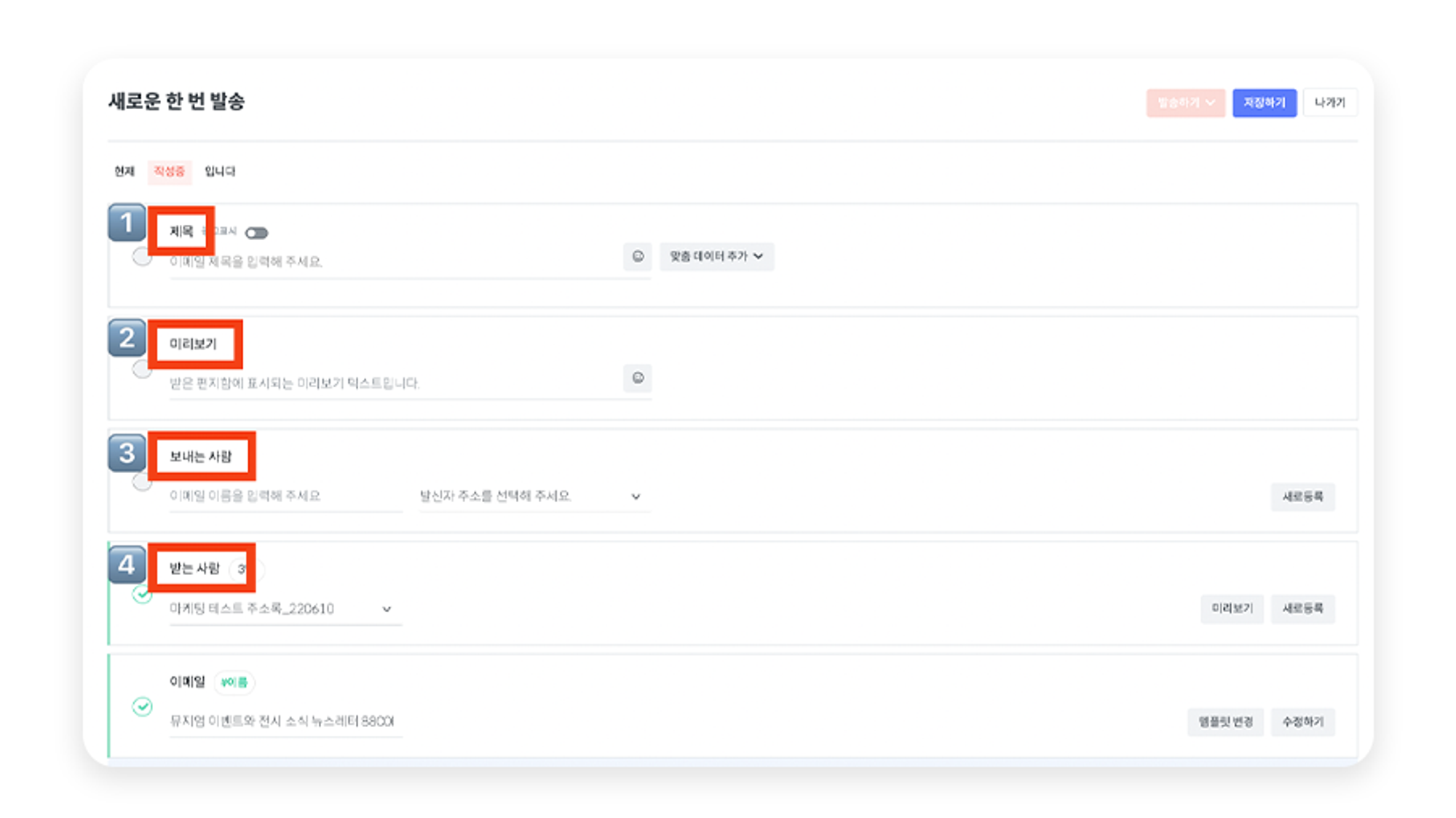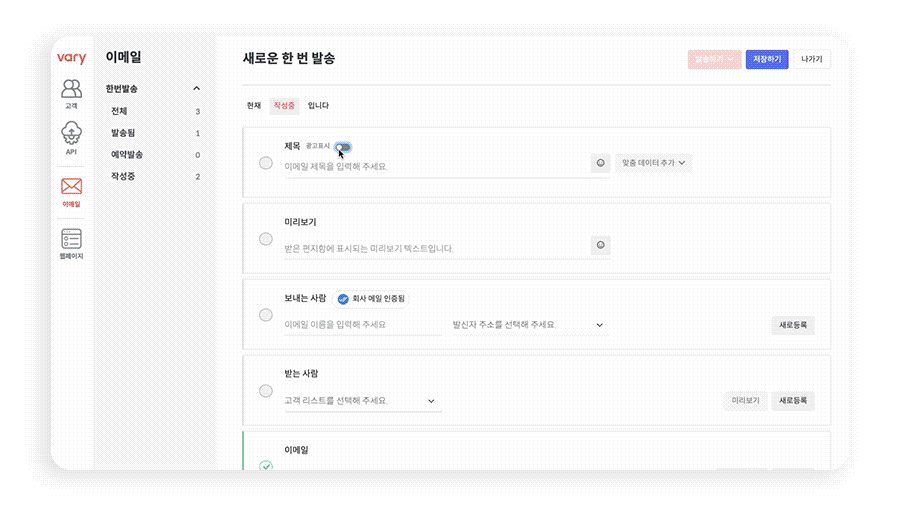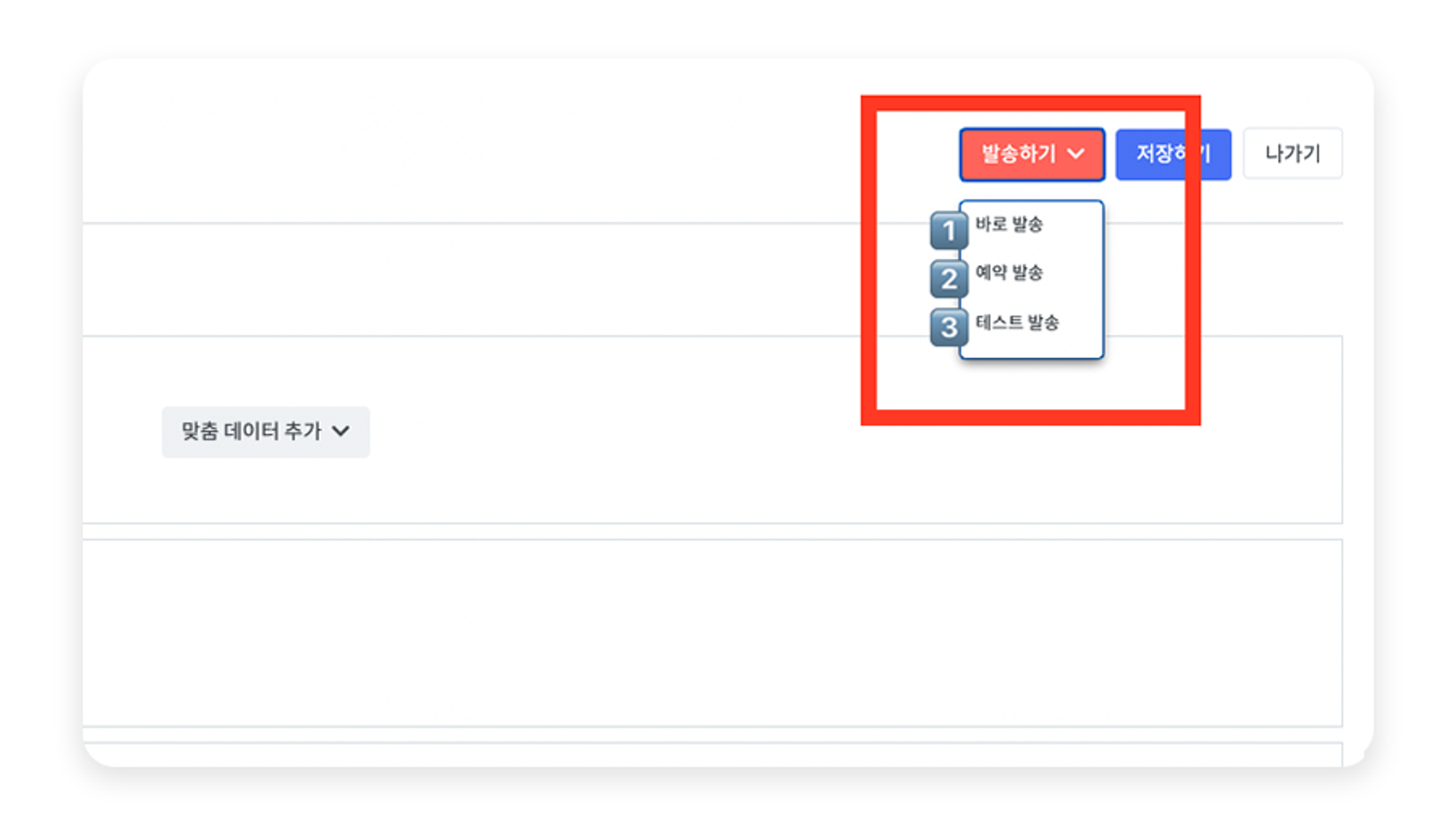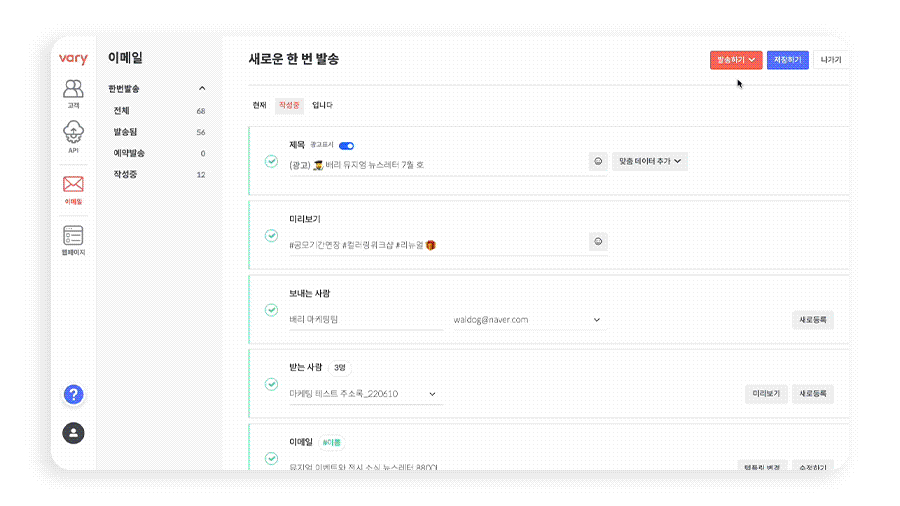1개의 이메일을 제작하고 발송하는데 약 13시간이 소요된다고 합니다. 그런데 그중 3시간은 이메일의 디자인과 편집 작업에 소요되는 시간이라고 해요. 많은 담당자들이 이메일 제작에 큰 고민과 노력을 들이고 있다는 것을 알 수 있죠.
3시간을 ‘5분’으로 바꾸기
3시간 걸리는 이메일 제작을 단 5분만에 완료할 수 있어요. 배리와 같은 이메일 빌더와 템플릿을 활용하면 가능합니다. 특히, 배리는 모바일 콘텐츠를 만드는 전용 빌더로써, 모바일에서 더욱 높은 가독성을 가진 이메일을 제작할 수 있습니다.
오늘은 배리의 템플릿과 에디터를 활용해서 모바일 뉴스레터를 5분만에 만드는 과정을 따라가 보려고 해요. 어떻게 만드는 지 따라와 보시겠어요?
제작 5분 컷하기 : 모바일 뉴스레터 편
Step 1. 이메일 템플릿 선택하기
1-1.
배리에 가입하고, 제작 대시보드 화면의 이메일 영역에서 우측 상단의 '새로운 한번발송 시작' 버튼을 통해 이메일 제작을 시작할 수 있어요.
배리로 모바일 뉴스레터 5분만에 만들기 #1
1-2.
새로운 한번발송 시작 버튼을 누르면 템플릿을 선택할 수 있는 ‘한번발송 템플릿 선택하기' 화면이 나옵니다. 각 목적별로 카테고리가 나눠져 있기 때문에 필요한 템플릿을 쉽게 찾을 수 있어요! 또, 마케터들은 항상 아이디어가 필요하잖아요? 다양한 템플릿들의 구성과 내용을 보면서 새로운 제작 아이디어를 얻는데도 효과적입니다.
배리로 모바일 뉴스레터 5분만에 만들기 #2
1-3.
‘뉴스레터' 카테고리를 누르면 다양한 형태의 뉴스레터 템플릿이 표시됩니다. 아래로 드래그해보면 더 많은 템플릿을 확인할 수 있어요. 지금도 계속해서 신규 템플릿이 업데이트되고 있고요. 당연히 모든 템플릿은 무료로 사용 가능하답니다 ㅎ
배리로 모바일 뉴스레터 5분만에 만들기 #3
1-4.
각 템플릿에 마우스를 올려보면 해당 템플릿에 대한 활용 방법을 알 수 있는 자세한 설명이 표시됩니다.
배리로 모바일 뉴스레터 5분만에 만들기 #4
1-5.
마음에 드는 템플릿이 있다면 ‘미리보기'를 눌러 보세요. 실제 모바일에 표현될 모습을 그대로 확인할 수 있기 때문에 선택하는데 도움이 될 거에요. 우측 상단 ‘선택하기' 버튼을 통해 해당 템플릿으로 이메일 제작을 시작할 수 있어요.
배리로 모바일 뉴스레터 5분만에 만들기 #5
+ 템플릿의 도움없이 처음부터 이메일을 제작하고 싶다면, 템플릿 선택 화면에서 우측 상단에 ‘선택없이 제작하기’ 버튼을 눌러 제작화면으로 바로 이동하세요!
배리로 모바일 뉴스레터 5분만에 만들기 #6
배리의 무료 템플릿으로,
지금 바로 이메일을 만들어 보세요.
→ 배리 더 알아보기
다양한 템플릿을 활용하는 방법,
배리 도움말로 확인해 보세요.
→ 배리 가이드 확인하러 가기
Step 2. 콘텐츠 수정하기
2-1.
이제 불러온 템플릿을 사용해서 본격적으로 이메일 콘텐츠를 제작할 순서네요. 배리의 콘텐츠는 기본적으로 블록 별로 구성되어 있는 구조랍니다. 따라서 블록당 편집이 가능한데요. 수정하고 싶은 블록에 마우스를 올려 순서를 변경하거나, 삭제, 복사 등을 진행할 수 있습니다.
배리로 모바일 뉴스레터 5분만에 만들기 #7
2-2.
메뉴 중 가장 우측 부분에 있는 ‘삭제' 버튼으로 블록을 제거하고 사용할 블록들만 남겨 두겠습니다.
배리로 모바일 뉴스레터 5분만에 만들기 #8
2-3. 메일을 받는 사람들에게 개인화된 메시지를 전달할 수 있도록 상단에 노출될 텍스트 블록 부분에 맞춤 데이터를 추가했습니다.
배리로 모바일 뉴스레터 5분만에 만들기 #9
2-4.
이번에는 CTA버튼을 추가해 볼까요? CTA버튼이 잘 노출될수록 더 높은 마케팅 성과를 기대할 수 있어요. 좌측 블록 추가 영역을 통해 ‘버튼' 블록을 추가하면 가장 하단 부분에 새로운 블록이 추가됩니다. 블록 이동 기능을 활용해서 위치시킬 부분에 드래그&드롭으로 쉽게 이동시킬 수 있어요.
배리로 모바일 뉴스레터 5분만에 만들기 #10
2-5.
이미지 부분에도 교체가 필요할 것 같아요. 더 효과적으로 노출될 수 있도록 gif 이미지로 교체해주려고 합니다. 이미지 검색 기능을 활용하면 준비된 이미지 없이도 바로 작업이 가능한데요. 단일이미지부터 GIF까지 쉽게 검색해서 적용할 수 있습니다.
배리로 모바일 뉴스레터 5분만에 만들기 #11
2-6.
이제 마무리 작업으로, 전체적으로 수정할 부분을 찾아보고 이메일 콘텐츠 작업을 완료 지어 보겠습니다. 실제로 뉴스레터를 만든다면 이 부분에서 가장 많은 고민과 노력이 필요하겠죠?
배리로 모바일 뉴스레터 5분만에 만들기 #12
2-7.
작업이 마무리 됐다면, ‘미리보기’로 뉴스레터 콘텐츠가 실제로 모바일에서 어떻게 보여질지 미리 확인할 수 있어요. 아까 기입해놨던 맞춤 데이터도 실제 적용된 모습으로 확인 가능합니다.
배리로 모바일 뉴스레터 5분만에 만들기 #13
2-8.
이제 우측 상단의 ‘저장하기'로 먼저 저장하시구요. ‘나가기’ 버튼을 통해 ‘새로운 한 번 발송’ 화면으로 이동하면 됩니다. (틈틈이 ‘저장하기' 버튼을 눌러서, 애써 작업한 내용을 날리지 않도록 주의해주세요!)
배리로 모바일 뉴스레터 5분만에 만들기 #14
Step 3. 발송 정보 작성하기
3-1.
벌써 발송 화면까지 왔네요. 잘 따라오고 계신가요? 이제 ‘새로운 한 번 발송’ 화면에서  이메일 제목,
이메일 제목,  미리보기,
미리보기,  보내는 사람,
보내는 사람,  받는 사람을 각각 기재할 순서입니다. 모든 항목이 작성된 상태여야 발송이 가능하다는 점을 기억해 주세요.
받는 사람을 각각 기재할 순서입니다. 모든 항목이 작성된 상태여야 발송이 가능하다는 점을 기억해 주세요.
배리로 모바일 뉴스레터 5분만에 만들기 #15
3-2.
오픈율을 높일 수 있는 발송 정보를 기입해 보세요. 이메일 제목의 글자 수를 15자 이하로 작성하는게 가장 좋은데요. 또한, 맞춤 데이터를 활용한 이메일 제목으로 개인화된 이메일을 발송하면 오픈율을 50%나 높이는 효과를 기대할 수 있습니다.
배리로 모바일 뉴스레터 5분만에 만들기 #16
배리의 무료 템플릿으로,
지금 바로 이메일을 만들어 보세요.
→ 배리 더 알아보기
다양한 템플릿을 활용하는 방법,
배리 도움말로 확인해 보세요.
→ 배리 가이드 확인하러 가기
Step 4. 발송하기
4-1.
이제 메일을 발송하는 일만 남았습니다. 모든 발송 정보를 기입했다면, 활성화된 '발송하기' 버튼을 확인할 수 있어요.  바로 발송,
바로 발송,  예약 발송,
예약 발송,  테스트 발송 등 다양한 방법으로 발송이 가능합니다.
테스트 발송 등 다양한 방법으로 발송이 가능합니다.
배리로 모바일 뉴스레터 5분만에 만들기 #17
4-2.
‘예약 발송’으로 명일 11시에 메일이 발송되도록 설정하면서 이메일 작업을 마무리했습니다. 이제 내일 메일이 잘 발송되는지만 확인하면 되겠네요. 배리로 모바일 뉴스레터 5분만에 보내기 완료!
배리로 모바일 뉴스레터 5분만에 만들기 #18
영상으로 제작 과정 확인하기(5분)
배리로 번거로운 이메일 제작 과정을 없애고 전달하고 싶은 '내용'과 '효과'에 집중하세요.
보낼 곳과 메시지만 준비됐다면 배리에서 단 5분만에 이메일을 제작하고 발송까지 완료할 수 있습니다. 가입과 수신자 리스트를 등록하는 시간까지 합치면 7분 정도 걸리겠네요. 과장이 아닙니다. 지금 바로 시작해 보세요.
배리 무료 가입으로 100% 이용 가능한 기능
지금 무료로 시작할 수 있어요
배리 더 알아보기
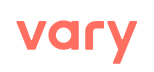

.jpg%3Ftype%3Dw966&blockId=b9e83193-973e-49d4-b080-b8838a175395)